Заримдаа ажлын талбайн оновчлол нь хэрэглэгчийн хувьд харгис мангас болж хувирдаг. Жишээлбэл, тодорхой товчлуурыг санамсаргүйгээр дарахад хүссэн самбар эсвэл цэсний цонхыг нүднээс нуудаг. Adobe Photoshop нь түүний хангаж чадах bitmap сонголтуудын хэмжээг харгалзан үзэхэд онцгой тохиолдол биш юм.
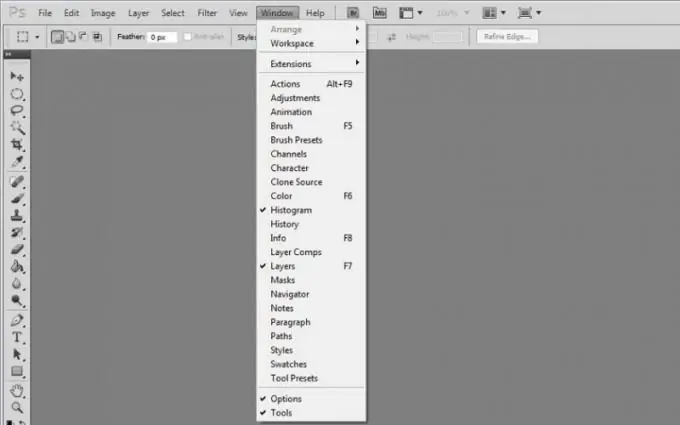
Зааварчилгаа
1-р алхам
Adobe Photoshop програмыг ажиллуулаад Window цэсийг нээнэ үү. Програмын самбарыг асаах / унтраах зүйлүүд энд байна. Идэвхжүүлсэн самбарыг шалгах тэмдгээр тэмдэглэв. Тиймээс самбаруудын аль нэгийг идэвхжүүлэх эсвэл идэвхгүй болгохын тулд хулганы зүүн товчийг дарахад хангалттай. Та бас товчлууруудыг самбарыг асаах / унтраахад ашиглаж болно, жишээлбэл, давхаргын самбарыг нуух эсвэл сэргээхэд F7 товчийг дарахад л хангалттай.
Алхам 2
Табыг дарна уу. Энэ товчлуур нь статусын мөр, хэрэгслийн самбар болон бүх палитрыг нэг дор нуух эсвэл тохируулах боломжийг олгодог. Хэрэв та энэ байрлалд Shift + Tab товчийг дарвал палитрууд гарч ирнэ. Хэрэв програм нь хэрэгслийн самбар болон төлөвийн самбар, палитрыг хоёуланг нь харуулах үед Shift + Tab товчийг дарвал палитр алга болно. Shift + Tab товчийг дахин дарахад самбарыг самбараар буцаана.
Алхам 3
Нэмж дурдахад та тодорхой самбарыг идэвхжүүлэх / идэвхгүй болгохын тулд hotkeys-ийг бие даан тохируулж болно. Үүнийг хийхийн тулд Window> Workspace> Keyboard Shortcuts & Menus цэсийг дарж гарч ирсэн цонхонд Keyboard Shortcuts цонхыг нээнэ үү. Унтраах цэсийн Програмын цэсийг идэвхжүүлсэн эсэхийг шалгаад цонхыг өргөжүүлнэ үү. Товчлуур товчлуурыг тохируулахыг хүссэн зүйл дээр дарахад баруун талд нь оролтын талбар гарч ирнэ.
Алхам 4
Энэ тохиолдолд та зөвхөн ажиллагаатай (F1-F12), мөн Ctrl болон бусад товчлуурын хослолыг халуун товчлуур болгон ашиглаж болно гэдгийг санаарай. Хэрэв та аль хэдийн ашиглагдаж байгаа түлхүүрийг зааж өгсөн бол програм энэ талаар танд цонхны доод талд бичээсээр мэдэгдэх болно … аль хэдийн ашиглагдаж байгаа бөгөөд үүнийг хасах болно (энэ түлхүүрийг аль хэдийн оноосон зүйлийг зааж өгсөн болно) доор). Бичээсний доор хоёр товчлуур байх болно: Хүлээн зөвшөөрч, зөрчилдөөрэй (товшоод та товчлуур эсвэл товчлуурын өөрчлөлтийг баталгаажуулна уу) ба Өөрчлөлтийг буцаа (энэ товчлуур нь өөрчлөлтийг цуцална).






